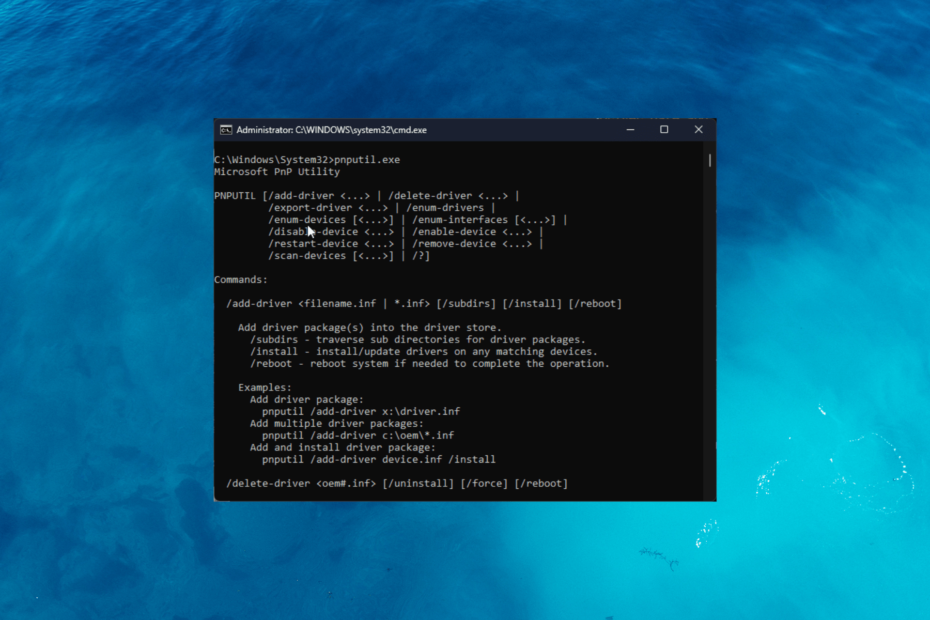Dacă fișierele de sistem sunt corupte, această problemă poate apărea
- Windows a detectat că un mesaj de eroare cu probleme de hard disk este cauzat în principal de o defecțiune a hard diskului.
- Ar trebui să faceți o copie de rezervă a hard diskului imediat după ce întâlniți această eroare pentru a evita pierderea ulterioară a datelor.
- Căutați-vă drum prin oricare dintre remediile furnizate pentru a remedia eroarea.
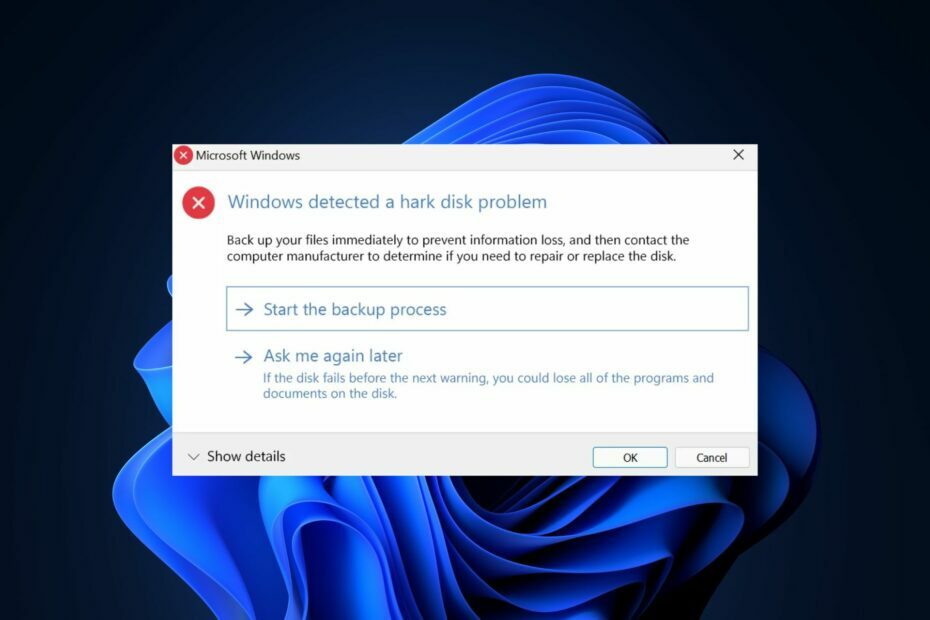
XINSTALAȚI FÂND CLIC PE DESCARCARE FIȘIER
Acest software va repara erorile comune ale computerului, vă va proteja de pierderea fișierelor, malware, defecțiuni hardware și vă va optimiza computerul pentru performanță maximă. Remediați problemele PC-ului și eliminați virușii acum în 3 pași simpli:
- Descărcați Instrumentul de reparare PC Restoro care vine cu tehnologii brevetate (brevet disponibil Aici).
- Clic Incepe scanarea pentru a găsi probleme Windows care ar putea cauza probleme PC-ului.
- Clic Repara tot pentru a remedia problemele care afectează securitatea și performanța computerului.
- Restoro a fost descărcat de 0 cititorii luna aceasta.
Au existat mai multe rapoarte despre probleme de hard disk de la unii dintre cititorii noștri. Recent, Windows a detectat o problemă cu hard disk-ul care a ajuns acum în fruntea listei de erori și i-a îngrijorat pe majoritatea cititorilor noștri.
Din fericire, am adunat câteva remedieri simplificate pentru această eroare. Puteți citi acest articol pentru a afla ce funcționează pentru dvs.
Ce a cauzat Windows a detectat o eroare cu probleme de hard disk?
Dacă doriți să preveniți o astfel de problemă să apară din nou, ar fi foarte util să știți care ar putea fi cauza:
- Defecțiunea hard diskului sau a discului – Această eroare se poate manifesta și ori de câte ori un computer suferă o defecțiune a hard diskului, în care informațiile stocate devin inaccesibile.
- Fișiere de sistem deteriorate sau corupte – Unii utilizatori susțin, de asemenea, că această eroare poate fi declanșată de fișiere de sistem corupte sau deteriorate. Eliminarea acestor fișiere ar trebui să remedieze eroarea.
- Malware sau infecție cu virus – Dacă hard diskul este infectat cu viruși sau programe malware, acesta poate deteriora computerul și poate fura informații din acesta. Obțineți cea mai bună soluție antivirus aici.
- Eroare logică – Această eroare poate fi cauzată și de deteriorarea logică a structurii fișierelor de pe hard disk sau a software-ului, făcând datele dvs. inaccesibile.
- Eroare de registry de sistem – Erori de registry poate cauza mai multe probleme, cum ar fi împiedicarea repornirii computerului, închiderea și cauzarea defecțiunii discului.
Indiferent de cauze, ar trebui să puteți rezolva eroarea problemei de hard disk detectată de Windows folosind soluțiile pe care le recomandăm mai jos.
Cum pot remedia Windows a detectat o eroare de hard disk?
Înainte de a vă scufunda în soluții avansate, ar trebui să luați în considerare efectuarea următoarelor procese de depanare:
- Verificați dacă computerul nu se supraîncălzește sau nu scoate vreun zgomot ciudat.
- Faceți copii de rezervă ale fișierelor pentru a preveni pierderea datelor. Puteți folosi, de asemenea, profesionale și software de backup gratuit.
- Dezinstalați programele instalate recent.
După ce ați confirmat verificările de mai sus și dacă aveți nevoie de asistență suplimentară, puteți explora soluțiile avansate oferite mai jos.
1. Rulați scanarea SFC
- Apasă pe Windows pictograma, apoi tastați cmd în câmpul de text și alegeți Rulat ca administrator.
- În fereastra Prompt de comandă, tastați următoarea comandă în câmpul de text și apăsați introduce:
sfc /scannow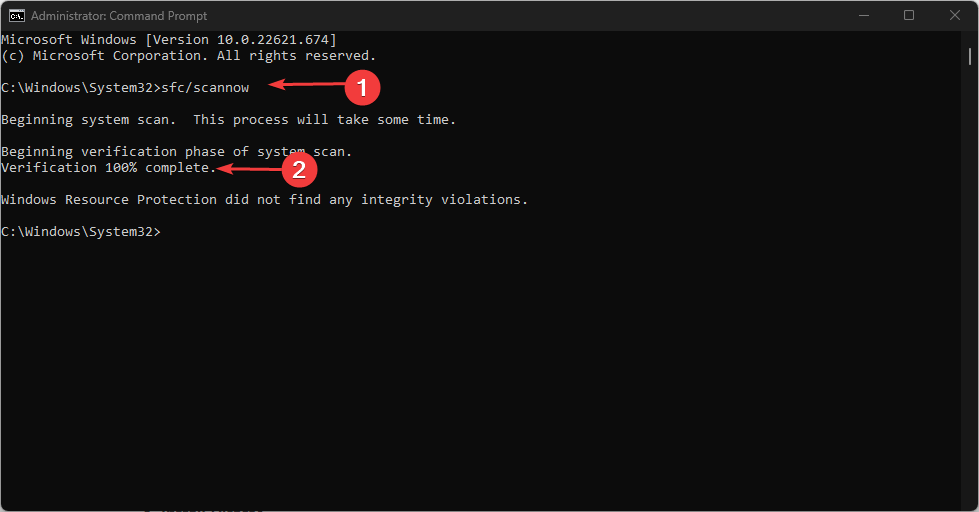
- Procesul de scanare poate dura până la 15 minute, așa că așteptați până când verificarea ajunge la 100%.
The Verificator de fișiere de sistem este un instrument Microsoft care este utilizat pentru a verifica integritatea fișierelor de sistem și, de asemenea, pentru a repara fișierele care sunt scanate pentru a avea probleme.
Sfat de expert:
SPONSORIZAT
Unele probleme ale PC-ului sunt greu de rezolvat, mai ales când vine vorba de depozite corupte sau de fișiere Windows lipsă. Dacă întâmpinați probleme la remedierea unei erori, este posibil ca sistemul dumneavoastră să fie parțial defect.
Vă recomandăm să instalați Restoro, un instrument care vă va scana mașina și va identifica care este defecțiunea.
Click aici pentru a descărca și a începe repararea.
Adesea, mulți utilizatori decid să ruleze o scanare SFC utilizând un instrument de încredere terț, cum ar fi Restoro deoarece este o aplicație care vă repara automat fișierele de sistem corupte prin localizarea pieselor noi din vasta sa bază de date.
- Apasă pe start butonul, apoi tastați cmd în câmpul de text și alegeți Executare ca administrator.
- Apoi, tastați următoarea comandă (înlocuiți C cu litera de unitate) și apăsați Enter pentru ao rula: chkdsk C: /f /r /x

- Urmați instrucțiunile care vin după aceea pentru a reporni computerul.
Eșecul hard diskului este una dintre cauzele majore ale acestei probleme, așa cum au raportat unii utilizatori. Însă Verificați utilitarul de disc (CHKDSK) poate fi folosit pentru a remedia orice erori de disc. Dacă eroarea persistă, verificați următoarea remediere.
- Eroare de ecran albastru UsbHub3.sys: cauze și cum se remediază
- Căutați un Windows 11 ușor? Tiny11 este răspunsul
- Eroare NVIDIA GeForce Now 0xc0f1103f: 7 moduri de a o rezolva
- Îmbinați unitățile C și D în Windows 11: Cum se face în 3 pași
3. Utilizați Restaurarea sistemului
- Opriți computerul de câteva ori utilizând Putere butonul până când Reparatie automata apare mesajul.
- Navigheaza catre Depanați.

- Faceți clic pe Opțiuni avansate, și alegeți Restaurarea sistemului.

- Apoi, alegeți numele de utilizator și introduceți-vă parola.
- Click pe Următorul, alegeți punctul de restaurare dorit și urmați instrucțiunile de pe ecran pentru a vă restaura sistemul.
- Acum reporniți computerul și verificați dacă problema persistă după restaurarea sistemului.
O restaurare a sistemului vă va ajuta să remediați o eroare a problemei pe hard disk detectată de Windows prin reinstalarea computerului la starea anterioară a erorii.
Cu acestea, ar trebui să puteți remedia pe computerul dvs. Windows a detectat un mesaj de eroare cu probleme de disc.
Alternativ, dacă primiți Windows a găsit erori pe unitate mesaj de avertizare, puteți verifica postarea noastră pentru a găsi soluții rapide de aplicat.
Pentru a fi în siguranță, ar trebui să luați în considerare rulează un Disk Cleanup pentru a îmbunătăți performanța și soliditatea hard diskului.
În cele din urmă, unii cititori susțin că articolul nostru despre Windows 11 nu recunoaște SSD-ul i-a ajutat să rezolve problema rapid. S-ar putea să merite o verificare și pentru tine.
Dacă aveți întrebări sau sugestii, nu ezitați să folosiți secțiunea de comentarii de mai jos.
Mai aveți probleme? Remediați-le cu acest instrument:
SPONSORIZAT
Dacă sfaturile de mai sus nu v-au rezolvat problema, este posibil ca computerul să întâmpine probleme mai profunde cu Windows. Iti recomandam descărcarea acestui instrument de reparare a PC-ului (evaluat excelent pe TrustPilot.com) pentru a le adresa cu ușurință. După instalare, faceți clic pe butonul Incepe scanarea butonul și apoi apăsați pe Repara tot.